CAD标题栏怎么自定义?浩辰CAD机械软件中提供了便捷的自定义标题栏功能,此功能是在系统维护工具中比较常用的功能之一,也是很多客户会经常用到的功能之一。本节机械CAD设计教程就和小编一起来了解一下浩辰CAD机械软件中如何自定义CAD标题栏吧!
1、首先在浩辰CAD机械软件中做一张表格或者用软件自带的模板进行修改,这张表格可以是用浩辰CAD机械软件生成的表格也可以是自己用直线拼接起来的表格,形式随意根据自己喜好。如下图所示:
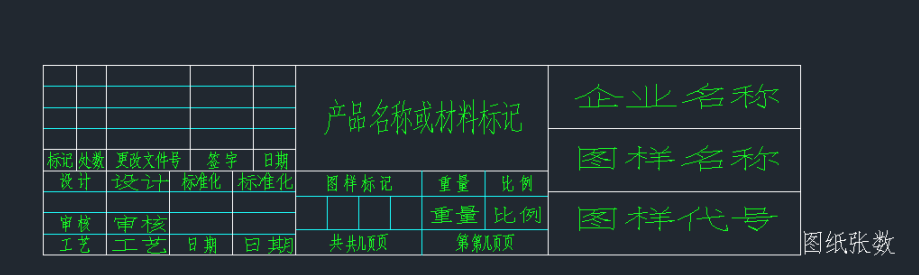
2、在菜单栏中依次点击【绘图】—【块】—【定义属性】,此时会弹出【属性定义】对话框,根据自身实际需求在绘制的模板中输入一些参数。如下图所示:

3、参数设置完成后,在菜单栏中依次点击【浩辰机械】—【系统维护工具】—【自定义标题栏】,根据自身实际需求输入标题栏名称,然后再选择一个基点,一般选择基点在右下角也就是图纸张数那个位置。如下图所示:

4、全部选择完后,便会弹出【超级属性块定义】对话框。如下图所示:
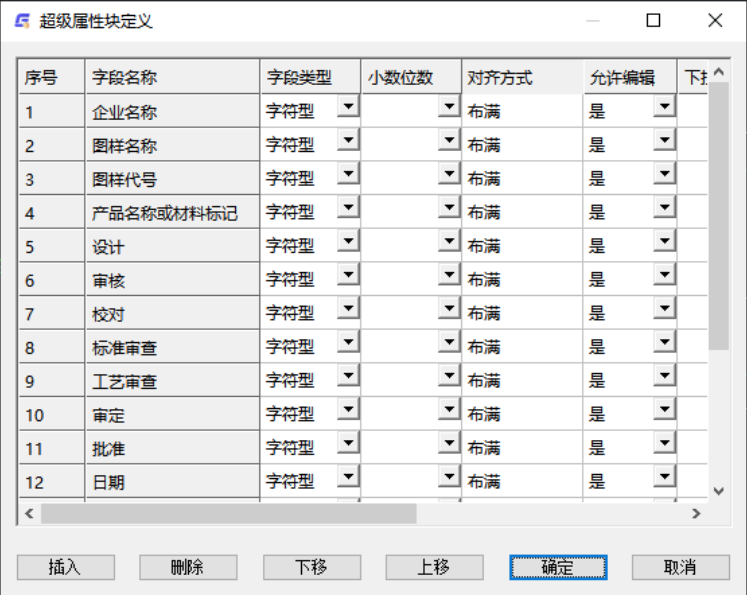
5、点击【确定】按钮,即可弹出【浩辰机械新建图框设置】对话框,选择【标题栏测试】,点击【确定】按钮即可。如下图所示:
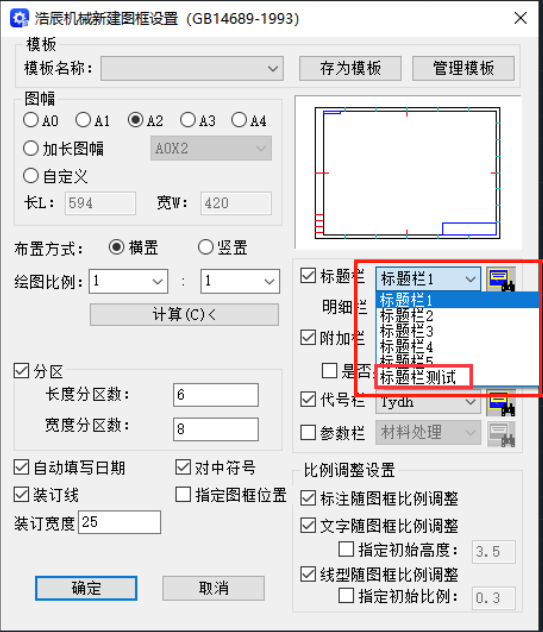
到这里浩辰CAD机械软件中自定义CAD标题栏的操作就结束了,其他自定义功能类似,可以参照这个操作来执行。更多相关CAD教程小编会在后续文字中给大家逐一分享,对此感兴趣的设计师小伙伴一定要持续关注浩辰CAD官网教程专区哦!
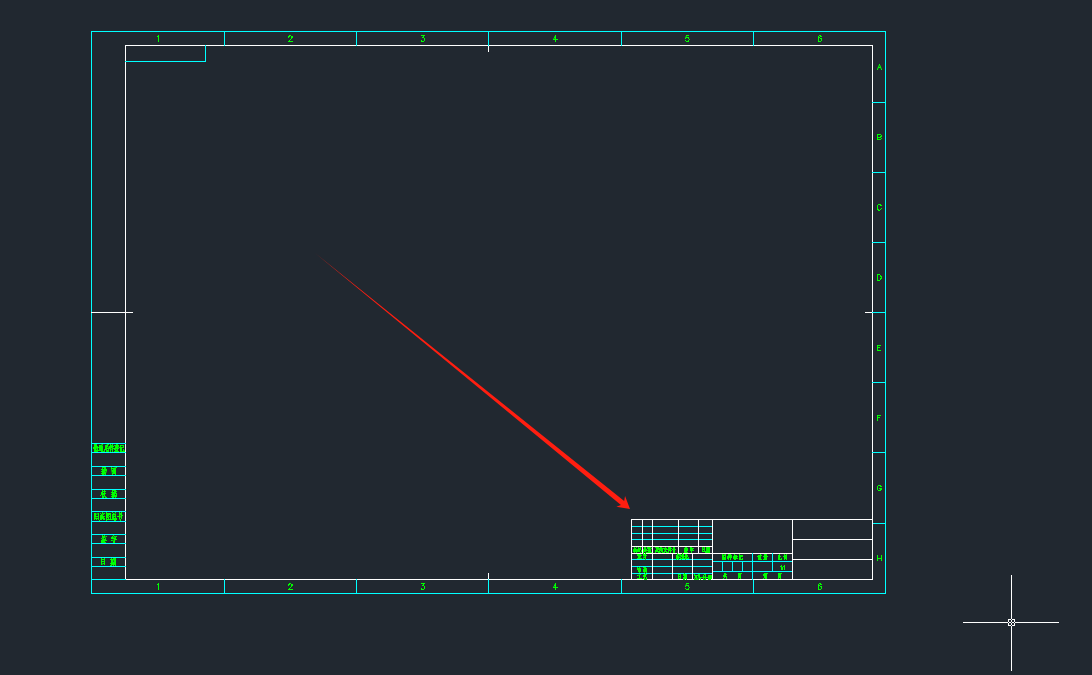
2024-03-07

2023-02-09

2022-08-26
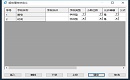
2021-11-08
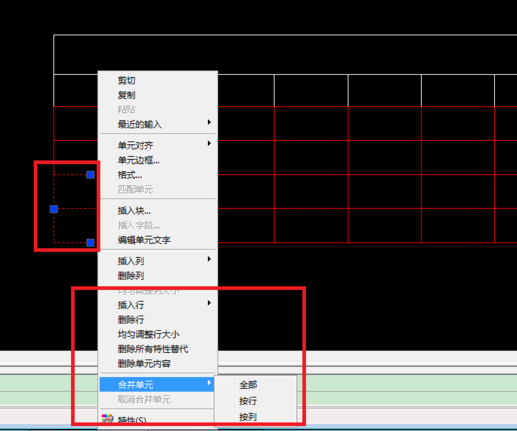
2019-11-18

2019-11-08

2019-10-12

2019-08-23
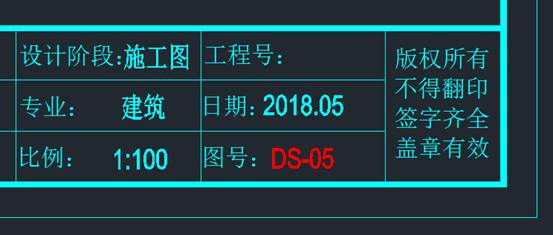
2019-07-18
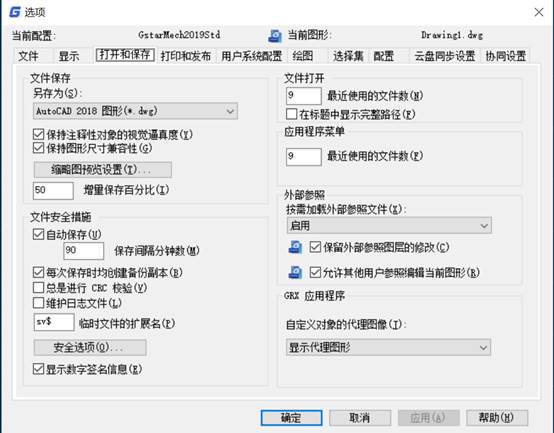
2019-06-28
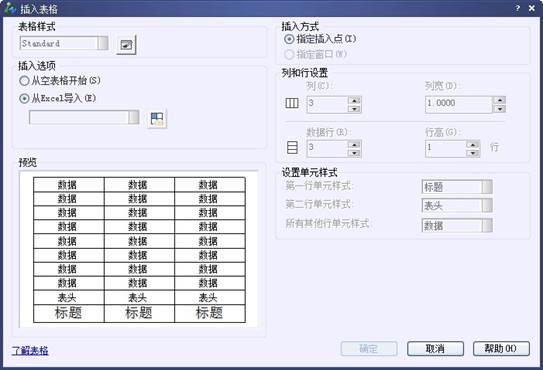
2019-06-14

2019-05-17
